Kā pārvietoties Word 2007 tabulā
Uzziniet, kā efektīvi pārvietoties Word 2007 tabulā, izmantojot īsinājumtaustiņus un peles darbības, lai optimizētu savu darba plūsmu.
Datu lapu skati ir lieliski piemēroti vienumu un dokumentu rekvizītu lielapjoma atjaunināšanai programmā SharePoint 2013. Datu lapas skatā tiek parādīti lietotņu dati tīmekļa izklājlapā pakalpojumā SharePoint.
Izmantojot datu lapas skatus, varat
Atbalstiet lielāko daļu kolonnu veidu, tostarp teksta, izvēles, datuma, skaitļu un uzmeklēšanas kolonnas. Datu lapas skati netiek rādīti ar vairākām teksta rindiņām. Turklāt ne visi kolonnu līdzekļi darbojas, kā paredzēts datu lapas skatā. Īsāk sakot, kad datu lapas skati darbojas, tie darbojas lieliski. Jums vienkārši jāpārbauda kolonnu veidi, pirms kļūstat pārāk ambiciozi.
Izmantojiet bulttaustiņus, lai pārvietotos skatā kā izklājlapā.
Kopējiet un ielīmējiet vērtības, kas ir vēl viens lielisks veids, kā veikt lielapjoma atjauninājumus lietotnē. Šo pieeju bieži izmanto, nevis importēt izklājlapu kā pielāgotu lietotni.
Izvēlieties Skatīt lietotnes datus datu lapas skatā jebkurā standarta skatā, noklikšķinot uz pogas Ātrā rediģēšana lentes cilnē Saraksts.
Jūs izveidojat datu lapas skatu tāpat kā standarta skatu, lai gan jums ir mazāk konfigurācijas opciju. Varat kārtot, filtrēt, parādīt kopsummas un iestatīt vienumu ierobežojumu datu lapas skatos.
Ja kolonnu nevar rediģēt kolonnas datu veida dēļ, šūnas saturs kļūst pelēks, kad šūnā noklikšķināt, lai rediģētu datus.
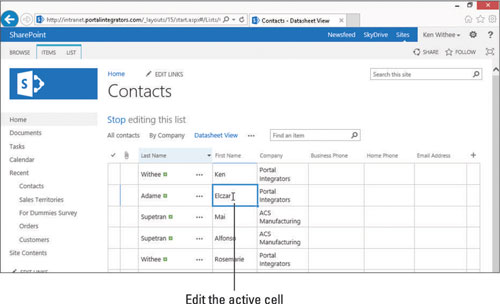
Atkarībā no tā, kuras Office lietojumprogrammas esat instalējis, iespējams, varēsit piekļūt papildu opcijām lietotņu datu pārvaldībai datu lapas skatā. Šīm opcijām varat piekļūt lentes sadaļā Savienot un eksportēt. Ņemiet vērā, ka varat savienot programmu ar programmu Outlook, eksportēt datus programmā Excel un atvērt programmu, izmantojot programmu Access vai Project.
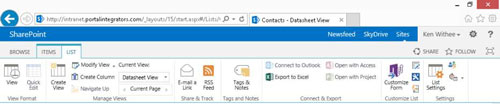
Uzziniet, kā efektīvi pārvietoties Word 2007 tabulā, izmantojot īsinājumtaustiņus un peles darbības, lai optimizētu savu darba plūsmu.
Šajā sarakstā ir iekļautas desmit populārākās Excel funkcijas, kas attiecas uz plašu vajadzību klāstu. Uzziniet, kā izmantot <strong>Excel funkcijas</strong> efektīvāk!
Uzziniet, kā pievienot papildu analīzes slāņus jūsu Excel diagrammām, lai uzlabotu vizualizāciju un sniegtu precīzākus datus. Šis raksts apraksta visas nepieciešamās darbības.
Uzziniet, kā iestatīt <strong>rindkopas atkāpi</strong> programmā Word 2013, lai uzlabotu dokumenta noformējumu un lasāmību.
Uzziniet, kā pareizi ievietot slejas programmā Word 2010, lai uzlabotu jūsu dokumentu formātu un struktūru.
Apsveriet iespēju aizsargāt Excel 2007 darblapu, lai izvairītos no neplānotām izmaiņām. Uzziniet, kā aizsargāt un atbloķēt šūnas, lai nodrošinātu datu integritāti.
Programmas Excel 2013 PMT funkcija aprēķina periodisko mūža rentes maksājumu. Šī funkcija ir būtiska hipotekāro kredītu maksājumu plānošanai.
Mācieties, kā veikt t-testus Excel programmā, izmantojot datus un aprakstot trīs t-testu veidus, kas noderēs jūsu datu analīzes procesā.
Uzziniet, kā filtrēt datu sarakstu programmā Excel 2016, lai ērti paslēptu nevēlamus ierakstus un strādātu tikai ar nepieciešamajiem datiem.
Uzziniet, kā vienkārši pievienot datu etiķetes diagrammai programmā Excel 2007. Palīdziet noteikt vērtības, kas tiek rādītas katrā datu punktā, izmantojot dažādas izvietošanas un formatēšanas iespējas.







